非主流美女图,简阳芦葭镇,还珠之苏醒
1. 安装一个插件,识别vue文件
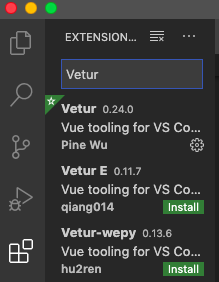
2.新建代码片段
文件–>首选项–>用户代码片段–>点击新建代码片段–取名vue.json 确定
3.粘贴入自己写的.vue模板
{
"print to console": {
"prefix": "vue",
"body": [
"<!-- $1 -->",
"<template>",
"<div class='$2'>$5</div>",
"</template>",
"",
"<script>",
"",
"export default {",
"components: {},",
"data() {",
"return {",
"",
"}",
"},",
"computed: {},",
"watch: {},",
"methods: {",
"",
"},",
"created() {",
"",
"},",
"mounted() {",
"",
"},",
"}",
"</script>",
"<style lang='scss' scoped>",
"$4",
"</style>"
],
"description": "log output to console"
}
}
4.上面代码中的 “prefix”: “vue”, 就是快捷键;保存好之后,新建.vue结尾的文件
输入vue 按键盘的tab

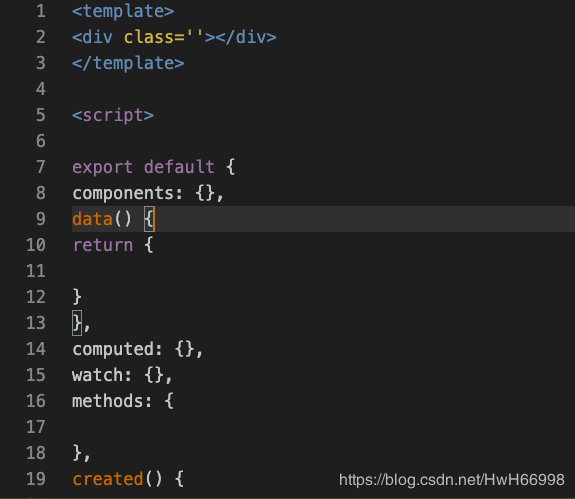
补充:
vscode之快速生成vue模板的配置
在vscode中点击左下角的设置---用户代码片段---输入:vue.json,将以下代码复制保存,然后新建.vue文件,输入:vue,回车即可。可按需自行添加内容。
{
"print to console": {
"prefix": "vue",
"body": [
"<template>",
" <div>",
" $0",
" </div>",
"</template>",
"",
"<script>",
"",
" export default {",
" name:'',",
" props:[''],",
" data () {",
" return {",
"",
" };",
" },",
"",
" components: {},",
"",
" computed: {},",
"",
" beforemount() {},",
"",
" mounted() {},",
"",
" methods: {},",
"",
" watch: {}",
"",
" }",
"",
"</script>",
"<style lang='' scoped>",
"",
"</style>"
],
"description": "log output to console"
}
}
总结
到此这篇关于vscode写vue项目一键生成.vue模版,修改定义其他模板的方法的文章就介绍到这了,更多相关vscode 生成vue模板内容请搜索移动技术网以前的文章或继续浏览下面的相关文章希望大家以后多多支持移动技术网!
如对本文有疑问,请在下面进行留言讨论,广大热心网友会与你互动!! 点击进行留言回复

VUE+elementui组件在table-cell单元格中绘制微型echarts图




Vue通过getAction的finally来最大程度避免影响主数据呈现问题

vue 路由懒加载中给 Webpack Chunks 命名的方法
网友评论